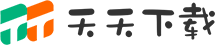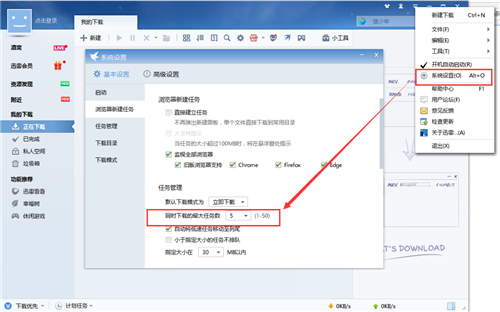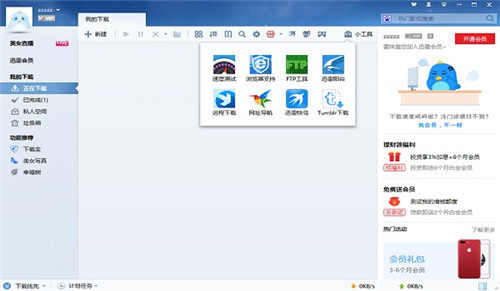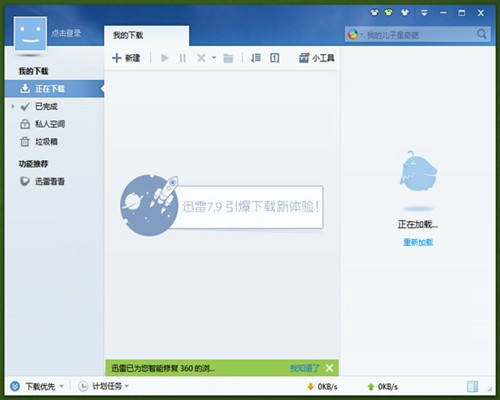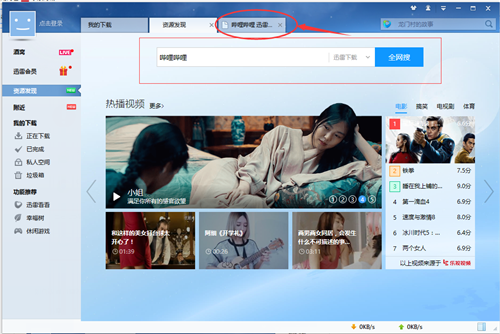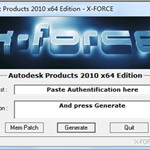应用介绍
迅雷7功能介绍
资源发现
选择你需要的信息资源,迅雷7为你推荐最合适的资源列表
任务详情
任务详情页,迅雷7给你一个一目了然的资源详情介绍
性能革新
避免使用插件,模块之间坚持异步协作为先,使用迅雷7下载更顺畅
智能任务分类
当下载完成时,迅雷会根据文件类型自动分类。
在开始前完成
在你点击“立即下载”前,迅雷7便已经开始下载,甚至下载完成。
批量任务分组
迅雷7增加了“任务组”功能,可以将批量任务归纳为1个任务,即便再多批量任务,也能一目了然
迅雷7用户须知
由于迅雷官方不再对旧版本的迅雷7客户端进行维护,故本站提供最新版本的迅雷x给广大用户下载。迅雷x拥有全新的界面体验,高速的引擎支持,丰富的内容推荐,这一切,都让你的生活更加精彩。
迅雷7更新日志
迅雷7.9新特性介绍:
· 功能变化:
优化安装过程,简化安装步骤,并修缮细节
· 新增“二维码下载”功能
【将您想下载的文件,轻松的下载到手机上】
(如需关闭,可在“配置-我的下载-任务默认属性”中取消勾选“新建面板显示二维码”)
· 新增功能
【当您使用手机wifi下载文件时,可通过同局域网中的电脑对下载进行加速】
优化初始化向导设计,并在速度测试增加“分享到微博”功能
· 细节改进:
优化右侧栏设计,直观展示迅雷会员相关信息
“合并为任务组”功能整合至文件列表底部,原位置增加“打开bt种子文件”功能
“下载完成提示”改为从右下角弹出
问题修正
修正某些网页后缀名识别错误的问题
修正chrome支持扩展cookie参数传递错误的问题
修正任务列表排序问题
修正详情页加载列表慢的问题
修正取消选中bt任务部分文件,导致离线通道一段时间内有速度无进度的问题
迅雷7使用方法
1、视频边下边播
使用迅雷7建立视频下载任务后,点击【PLAY】按钮,跳转至迅雷影音界面进行播放,如果电脑未安装迅雷影音,则需要先下载迅雷影音才可实现边下边播。
2、迅雷7下载速度慢的解决办法
A、常规里面开机自动启动迅雷请不要勾选。磁盘缓存不要太大,太大将占用更多的物理内存,也将影响系统的执行速度,建议内存512M以下的用户设置低于4096K。
B、类别/目录里面默认目录改成你想下载的目录,建议改成其他盘,别放在C盘宝贵的空间。
C、任务默认属性原始资源下载线程数改成10,最多线程改成60。
D、监视里面把在Flash和流媒体文件显示钩最好去掉。
3、如何让下载的文件按照文件的大小排列?
在迅雷7所有下载文件中信息中,最顶端有一栏(状态、类型、文件名、大小等),在大小上面点一下,就会按照从大到小排列文件,再点一下可以改为从小到大排列文件。
4、如何让迅雷7设置的皮肤主题恢复为默认?
在顶端菜单栏有个皮肤主题的图标,点击进入后选择第一个带有迅雷图标的图片,在配色方案中选择第一个蓝色,在透明方案中选择“重置”,就可以恢复恢复原始迅雷淡蓝主题了。
迅雷7常见问答
1、 如何关闭迅雷7资讯的弹出?
(1)、点击迅雷7工具栏的“齿轮”图标,打开配置面板。
(2)、选择“消息提示”标签,去掉“显示迅雷资讯”前的勾,再点击“确定”即可。
2、如何让下载的文件按照文件的大小排列?
在所有下载文件中信息中,最顶端有一栏(状态、类型、文件名、大小等),
在大小上面点一下,就会按照从大到小排列文件,再点一下可以改为从小到大排列文件。
3· 升级到迅雷7如何保留原来的下载记录?
如果您希望升级到迅雷7,并且保留曾经的下载记录,请在安装迅雷7的第二个步骤时,将安装目录设置为老版本迅雷的安装目录。(默认情况下,迅雷7安装程序会自动检测老版本迅雷的安装目录,您并不需要加以更改)
3、迅雷7如何获得当前使用迅雷版本的版本号?
进入迅雷7主界面打开顶端菜单栏-帮助-关于迅雷。
4·迅雷7如何让设置的皮肤主题恢复为默认?
皮肤主题超级炫目是迅雷7一个大特色,如果友友们随意设计自己的主题后,想恢复原始迅雷淡蓝主题,在顶端菜单栏有个皮肤主题的图标,对就是那个小衣服,点击进入后。
选择第一个带有迅雷图标的图片,然后在配色方案中选择第一个蓝色,在透明方案中选择“重置”,就可以恢复原来默认的主题了。
5、迅雷7广告怎么去除?
答:1、通过修改系统hosts文件屏蔽迅雷广告
按照C盘/Windows/system32/drivers/etc的路径找到hosts文件,用记事本打开文件,在hosts文件下方添加下面两段代码,可以屏蔽广告:
127.0.0.1 plugin.xl7.xunlei.com
127.0.0.1 search.daquan.xunlei.com
还可以通过腾讯软件管家的权限管理功能,对迅雷7的广告进行限制。
迅雷7小编寄语
迅雷7可以说是迅雷迭代的典型,整个界面焕然一新,尝试了新风格并成功突破。迅雷7界面不仅漂亮舒适且功能增多,离线下载还可以多个文件一键提取,比以前方便省步骤。使用迅雷7下载的同时还能体验它的会员试用下载~迅雷7官方下载安装免费版已经成为很多用户用来下载软件电影的首选软件之一,小编也是迅雷的忠实粉丝一枚,不知道是不是小编的错觉,感觉迅雷7的下载速度还有所提高~当然迅雷7还是有缺点的,它的占用资源较大,且离线下载有100条限制,因此文件过多的种子会有bug,只能一点一点下,尽管稍有不足,但是迅雷7已然是下载工具的龙头老大。